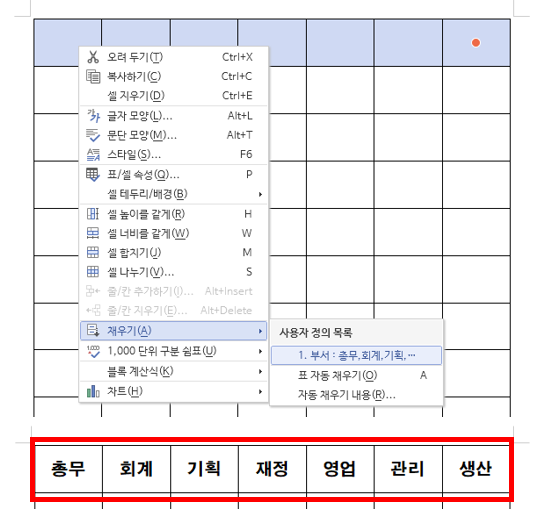한글 문서로 표를 만들어 작업할 때 연속적으로 번호를 입력하거나 요일처럼 규칙이 있는 데이터를 '자동 채우기' 기능을 사용하여 간편하게 작성할 수 있습니다. 표의 셀 영역에서 자동 채우기 기능을 사용하는 방법에 대해 알아보겠습니다.

자동 채우기 기능
한글 문서로 표를 만들어 작업할 때 연속적인 데이터를 쉽고 간단하게 입력할 수 있는 기능으로 '자동 채우기'가 있습니다. 자동 채우기 기능은 반복적인 작업을 줄여 시간을 절약하고, 일관성 있는 문서를 만들 수 있도록 도와줍니다.
자동 채우기 기능을 사용하면 표에서 셀의 내용을 사용자가 입력한 패턴을 기반으로 나머지 데이터를 규칙에 따라 자동으로 채워줍니다. 예를 들어 연속된 숫자 또는 문자열을 채우거나 요일 같은 일정한 패턴으로 채울 경우에 유용하게 사용됩니다.
표에서 셀의 내용이 번호, 요일과 같이 연속된 내용을 입력하거나 같은 반복되는 데이터를 입력할 때 자동 채우기 기능을 사용하면 빠르고 간편하게 문서를 작성할 수 있습니다.
자동 채우기 기능 사용 방법
◎ 규칙적인 데이터 채우기 방법
▶ 연속적인 숫자 채우기 방법
1. 1부터 시작해서 연속적으로 숫자를 입력하는 경우에 셀에 숫자 1과 2까지 입력한 후 연속적으로 숫자가 입력되는 셀의 범위를 드래그하여 선택합니다. 선택한 범위에서 마우스 오른쪽 버튼을 클릭한 후 '자동 채우기'의 '표 자동 채우기'를 클릭하거나 상단의 메뉴에서 입력 > 채우기 > 표 자동 채우기를 클릭하여 선택합니다.

2. 선택한 범위까지 연속적으로 숫자가 입력된 것을 확인할 수 있습니다. 자동 채우기 기능은 사용자가 입력한 패턴을 인식하고 자동으로 뒷부분을 입력해 줍니다. 1 다음에 2를 입력하여 1부터 연속된 데이터가 입력된 것입니다.

▶ 일정 간격 채우기 방법
1. 7, 14, 21... 과 같이 일정 간격으로 숫자를 채우려고 하는 경우에 셀에 7과 14를 입력하고 입력하고자 하는 셀의 범위를 설정하고 채우기 > 표 자동 채우기를 클릭하면 7의 배수로 숫자가 일정 간격으로 입력됩니다.
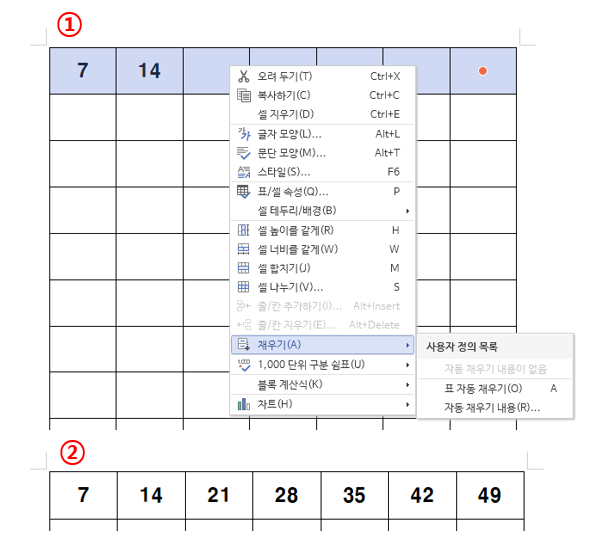
▶ 요일 채우기 방법
'월, 화...' 요일과 같이 연속적인 데이터를 채울 때는 '월, 화'를 입력하고 입력하고자 하는 셀의 범의를 지정한 후 '채우기 > 표 자동 채우기'를 선택합니다. 요일이 입력된 것을 확인할 수 있으며 요일, 월, 날짜 등 일정한 패턴으로 데이터를 채울 때 사용하면 빠르게 채울 수 있습니다.

▶ 자동 채우기 기본 내용 목록
자동 채우기 기능에는 기본 내용의 패턴 목록들이 저장되어 있습니다. 문자, 한자, 알파벳 등 다양한 내용이 있으니 채우기 기능을 사용할 때 채우기 > 자동 채우기 내용을 클릭하면 기본내용을 확인할 수 있습니다.
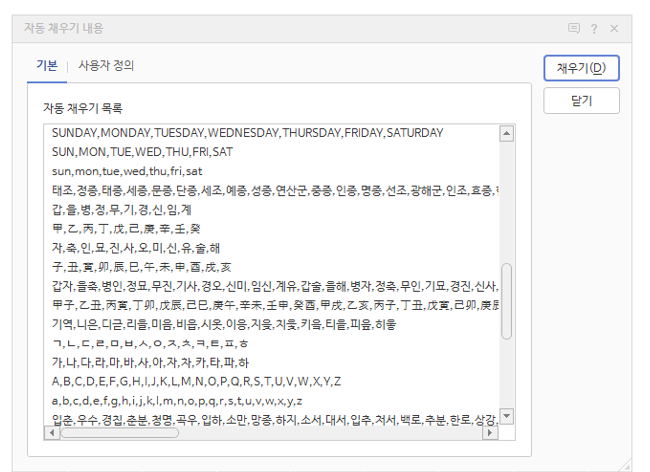
◎ 반복되는 데이터 채우기 방법
반복되는 데이터를 입력할 경우 표의 셀에 데이터 값을 1개나 두 개 이상의 데이터가 같으면 범위를 선택하지 않아도 비어있는 셀에 같은 데이터가 입력됩니다. 반복되는 값을 입력할 때 자동 채우기 기능을 사용하면 복사와 붙여 넣기 기능을 사용할 때보다 빠르고 편리하게 작업할 수 있습니다.
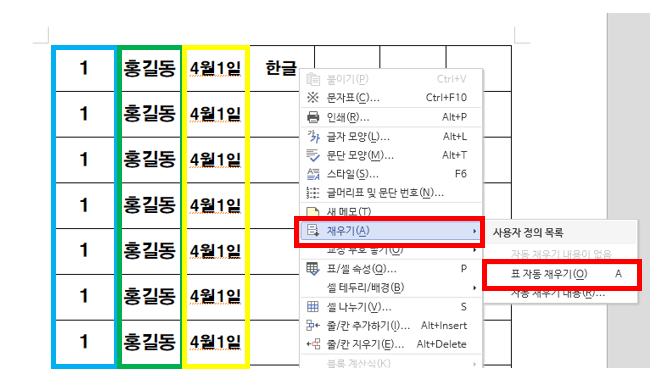
◎ 사용자 정의 데이터 채우기 방법
1. 채우기 > 자동 채우기를 순서대로 클릭하면 자동 채우기 내용 화면으로 전환됩니다. 자동 채우기 내용 화면에서 '사용자 정의'를 클릭하면 사용자가 자주 사용하는 내용을 입력할 수 있습니다. 예를 들어 부서명을 자주 입력한다면 제목란에 '부서'라고 입력하고 '내용'란에 총무, 회계, 기획, 재정, 영업, 관리, 생산을 입력한 후 하단에 있는 '+'를 클릭하면 좌측의 새 항목에 입력된 내용을 확인할 수 있습니다.
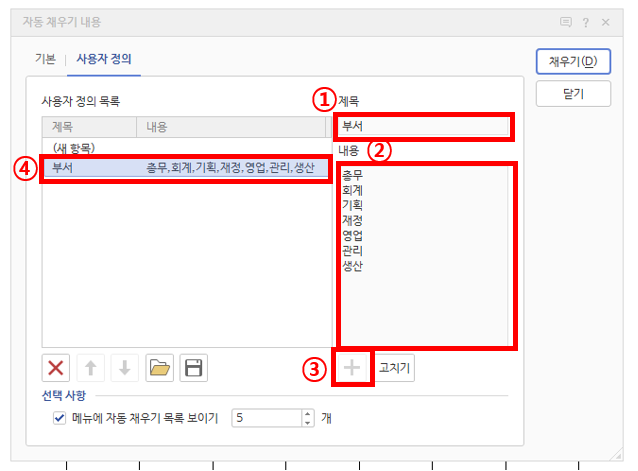
2. 새 항목 입력을 완료한 후 '채우기' 버튼을 클릭합니다. 입력하고자 하는 셀에서 '채우기'를 클릭하면 '사용자 정의 목록'에 새로 입력한 항목을 확인할 수 있습니다. 새 항목을 선택하면 부서명이 선택한 셀에 입력됩니다.